„Windows 10 Build 18305“ (greitas skambutis)
„Microsoft“ išleidžia naują kūrimo šakos versiją (kitą „Windows 10“ versiją, šiuo metu žinomą kaip 1903 versija arba 19H1). „Fast Ring“ viduje esantys asmenys gauna „Windows 10 Build 18305“.
Štai kas naujo.
Supaprastintas pradžios išdėstymas
Atsižvelgdami į jūsų atsiliepimus, pristatome supaprastintą numatytąjį pradžios išdėstymą naujiems įrenginiams, naujoms naudotojų paskyroms ir švariems diegimams. Naujasis išdėstymas buvo supaprastintas iki aptakaus vieno stulpelio dizaino su sumažintomis aukščiausio lygio plytelėmis. IT administratoriai nesijaudinkite, komerciniai ir švietimo klientai taip pat matys supaprastintą išdėstymą, pritaikytą šiems scenarijams.
Kartu su ankstesniais pakeitimais, suteikiančiais galimybę pašalinkite papildomas gautųjų programas, ir naujas būdas lengvai atsegti aplanką ar plytelių grupę, supaprastintas „Start“ išdėstymas yra dalis nuolatinių pastangų, skirtų pagerinti jūsų „Start“ patirtį būsimoje „Windows“ laidoje.
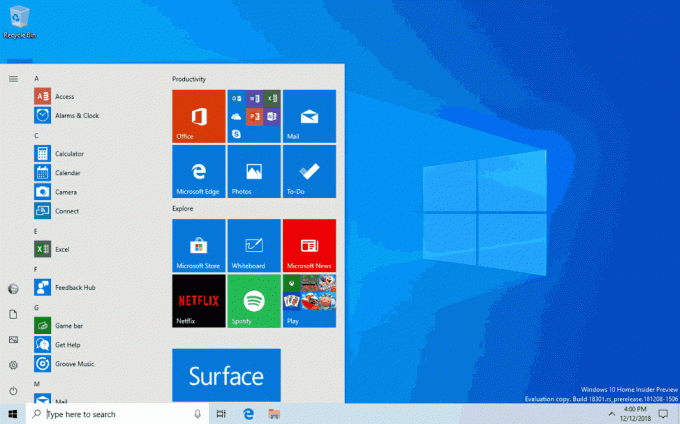
Pastaba: kai atnaujinate į šią versiją, pradžios išdėstymas automatiškai nepasikeis į naują, nes norime, kad viskas būtų taip, kaip palikote prieš atnaujindami.
Pristatome „Windows Sandbox“!
„Windows Sandbox“ yra nauja lengva darbalaukio aplinka, pritaikyta saugiai paleisti programas atskirai.
Kiek kartų atsisiuntėte vykdomąjį failą, bet bijojote jį paleisti? Ar kada nors susidūrėte su situacija, kai reikėjo švariai įdiegti „Windows“, bet nenorėjote nustatyti virtualios mašinos?
„Microsoft“ nuolat susiduria su tokiomis situacijomis, todėl sukūrėme „Windows Sandbox“: izoliuotą darbalaukio aplinka, kurioje galite paleisti nepatikimą programinę įrangą, nebijodami ilgalaikio poveikio prietaisas. Bet kokia programinė įranga, įdiegta Windows Sandbox, lieka tik smėlio dėžėje ir negali turėti įtakos jūsų pagrindiniam kompiuteriui. Uždarius „Windows Sandbox“, visa programinė įranga su visais failais ir būsena ištrinama visam laikui.
„Windows Sandbox“ turi šias ypatybes:
- „Windows“ dalis – viskas, ko reikia šiai funkcijai, pristatoma su „Windows 10 Pro“ ir „Enterprise“. Nereikia atsisiųsti VHD!
- Nesugadintas – kiekvieną kartą, kai paleidžiama „Windows Sandbox“, ji yra tokia pat švari kaip visiškai naujas „Windows“ diegimas
- Vienkartiniai – įrenginyje nieko nelieka; viskas bus atmesta uždarius programą
- Saugus – branduoliui izoliuoti naudoja aparatine įranga pagrįstą virtualizavimą, kuris priklauso nuo Microsoft Hypervisor, kad paleistų atskirą branduolį, kuris išskiria Windows Sandbox nuo pagrindinio kompiuterio
- Efektyvus – naudoja integruotą branduolio planuoklį, išmanųjį atminties valdymą ir virtualų GPU
Norėdami įdiegti „Windows Sandbox“, eikite į Nustatymai > Programos > Programos ir funkcijos > Programos ir funkcijos > Įjungti arba išjungti „Windows“ funkcijas, tada pasirinkite Įgalinti „Windows Sandbox“..
Norėdami paleisti „Windows Sandbox“, atidarykite Pradėti meniu, įveskite Windows smėlio dėžė ir tada pasirinkite jį.
Džiaugiamės galėdami sužinoti, kaip naudojate „Windows Sandbox“! Kadangi mes ir toliau pridedame naujų funkcijų, jūsų atsiliepimai yra labai svarbūs formuojant šios funkcijos kryptį, todėl pasidalykite savo mintimis su mumis adresu Atsiliepimų centras.

„Windows Sandbox“ atsižvelgia į pagrindinio kompiuterio diagnostikos duomenų nustatymus. Visiems kitiems privatumo parametrams nustatytos numatytosios reikšmės.
Norėdami gauti daugiau informacijos, apsilankykite Windows smėlio dėžė „Windows Kernel Internals“.
Žinomos problemos
- Pirmą kartą įdiegus „Windows Sandbox“ ir kiekvieną aptarnavimo įvykį, bus vykdomas sąrankos procesas ir maždaug minutę suaktyvinamas didelis procesoriaus ir disko aktyvumas.
- Meniu Pradėti atidarymas „Windows Sandbox“ užtrunka šiek tiek laiko ir kai kurios „Start Menu“ programos nebus paleistos.
- Laiko juosta nėra sinchronizuojama tarp „Windows Sandbox“ ir pagrindinio kompiuterio.
- „Windows Sandbox“ nepalaiko diegimo programų, kurias reikia paleisti iš naujo.
- „Windows Sandbox“ nepalaiko „Microsoft Store“.
- „Windows Sandbox“ nelabai palaiko didelio dpi ekranus.
- „Windows Sandbox“ ne visiškai palaiko kelių monitorių konfigūraciją.
„Windows“ saugos programos patobulinimai
Nauja apsaugos istorijos patirtis: Sulaukėme puikių vartotojų atsiliepimų apie savo istoriją ir į tai įsiklausėme! Remiantis gautais pasiūlymais ir atsiliepimais, „Windows“ saugos apsaugos istorijos patirtis buvo visiškai atnaujinta. Nauja apsaugos istorijos funkcija vis tiek rodo „Windows Defender“ antivirusinės programos aptikimus, tačiau taip yra dabar atnaujinta, kad būtų pateikta išsamesnė ir lengviau suprantama informacija apie grėsmes ir prieinamą veiksmai. Į istoriją taip pat įtraukėme valdomų aplankų prieigos blokus, taip pat visus blokus, kurie sukurti organizaciniu būdu konfigūruojant Attack Surface Reduction Rules. Jei naudojate „Windows Defender“ nuskaitymo neprisijungus įrankį, visi jo aptikimai dabar taip pat bus rodomi jūsų istorijoje. Be to, istorijos sąraše matysite visas laukiančias rekomendacijas (raudoną arba geltoną būseną visoje programoje). Tikimės, kad jums patiks mūsų atlikti pakeitimai!

Pristatome apsaugą nuo klastojimo! Apsauga nuo klastojimo yra naujas „Windows Defender Antivirus“ nustatymas, pasiekiamas „Windows“ saugos programoje, kuri įjungus suteikia papildomų apsauga nuo pagrindinių saugos funkcijų pakeitimų, įskaitant ribojančius pakeitimus, kurie neatliekami tiesiogiai naudojant „Windows“ saugos programą. Šį nustatymą rasite „Windows“ sauga > Apsauga nuo virusų ir grėsmių > Apsaugos nuo virusų ir grėsmių nustatymai.

Simboliai ir „Kaomoji“ dabar yra vos vienu sparčiuoju klavišu!
Ar kada nors bandėte įvesti em brūkšnį ir negalėjote prisiminti Alt klavišo kodo? Norėjote paskelbti „stalo apvertimą“ socialinėje žiniasklaidoje, bet negalėjote prisiminti veikėjų sekos? Kai paspausite WIN+ (taškas) arba WIN+ (kabliataškis), be jaustukų, pasirodžiusiame rinkiklyje dabar bus ir simbolių bei kaomoji!
Galite paklausti, kas yra kaomoji? Išvertus pažodžiui iš japonų kalbos, tai reiškia „veidų personažus“ – iš esmės tai būdas sukurti veidus naudojant tik tekstą. Galite jau naudoti juos, pavyzdžiui, minėtą aukščiau yra palyginti populiarus: (╯°□°)╯︵ ┻━┻
Išsamiau pasinerdami į simbolių pusę, pamatysite, kad įtraukėme skyrybos, valiutos, geometrijos, matematikos, lotynų kalbos ir kalbos simbolių skyrius. Kai pasirenkate dažniausiai naudojamus simbolius, jie bus užpildyti vėliausiai naudotame skirtuke, todėl kitą kartą juos pasirinkti bus dar lengviau.
Šiuo metu tik jaustukų skiltyje palaikomas tipas paieškai.
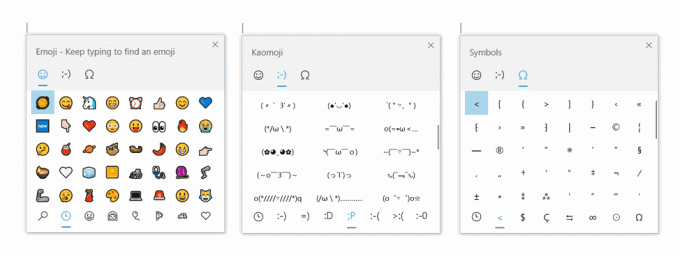
Ši patirtis, kuri iš pradžių buvo pristatyta kinų kalbai (supaprastinta), kuriant RS5, buvo pradėta naudoti Insiders visomis kalbomis. su 18252 statyba – nuo šiandien jis pasiekiamas visiems „Fast“ savininkams! Norėtume, kad išbandytumėte ir pasidalintumėte atsiliepimais. Ar jau išbandėte? Su šia versija, atsižvelgdami į jūsų atsiliepimus, šiek tiek atnaujinome turimą kaomoji, įskaitant ¯\_(ツ)_/¯ ir ᓚᘏᗢ.
Iškarpinės istorija įgauna naują išvaizdą
Ar jau bandėte naudoti iškarpinės istoriją? Jei įjungta, galite išsaugoti kelis mainų srities elementus, kad galėtumėte juos naudoti vėliau. Įvesta RS5 kūrimo metu, iš visų sulaukiame puikių atsiliepimų apie šią patirtį ir vienas iš dažniausiai girdėtų dalykų yra kad vartotojo sąsaja nebuvo pakankamai kompaktiška – kiekvienam įrašui buvo naudojama didelė erdvė, net jei tai buvo tik mažas tekstas fragmentas. Iš pradžių pasirinkome rodyti didesnius įrašus, kad būtų vietos gražiai parodyti vaizdo peržiūrą, tačiau peržiūrėję savo duomenis radome, kad 90 % iškarpinės istorijos elementų buvo tekstas. Remdamiesi tuo ir jūsų atsiliepimais, dabar optimizuojame teksto fragmentų dizainą – sumažiname kiekvieno įrašo aukštį ir taip suteikiame prieigą prie daugiau įrašų neslenkant rodinio.
Tikimės, kad jums patiks mūsų atliktas pakeitimas! Nukopijuokite tekstą ir paspauskite „Windows“ logotipo klavišas + V norėdami pamatyti atnaujintą dizainą.
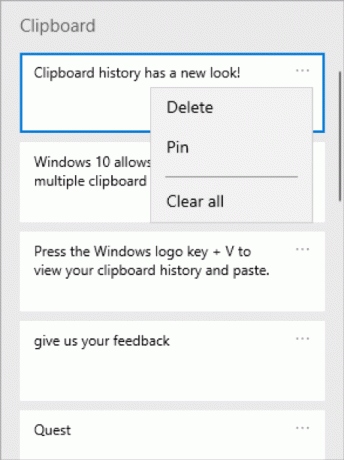
Prisijungimas prie „Windows“ naudojant „Microsoft“ paskyras be slaptažodžio
Mes stengiamės pašalinti slaptažodžius ir apsaugoti paskyras naudodami kitą puikią funkciją. Šiandien skelbiame palaikymą, kai reikia nustatyti ir prisijungti prie „Windows“ naudojant telefono numerio paskyrą, nekuriant slaptažodžio ar susidoroti su slaptažodžiu! Jei turite „Microsoft“ paskyrą su savo telefono numeriu, galite prisijungti naudodami SMS kodą ir nustatyti paskyrą sistemoje „Windows 10“. Kai nustatysite paskyrą, galite naudoti „Windows Hello Face“, piršto atspaudą arba PIN kodą (atsižvelgiant į įrenginio galimybes), kad prisijungtumėte prie „Windows 10“. Niekur nereikia slaptažodžio!

Telefono numerio paskyros be slaptažodžio sukūrimas
Jei dar neturite telefono numerio paskyros be slaptažodžio, galite ją sukurti programoje mobiliesiems, pvz., Word, ir išbandyti. Tiesiog eikite į „Word“ ir prisiregistruokite naudodami savo telefono numerį, įvesdami telefono numerį skiltyje „Prisijunkite arba prisiregistruokite nemokamai“.
Pridėkite savo telefono numerio paskyrą be slaptažodžio prie „Windows“.
Dabar, kai sukūrėte telefono numerio paskyrą be slaptažodžio, galite ją naudoti norėdami prisijungti prie Windows atlikdami šiuos veiksmus:
- Pridėkite savo paskyrą prie „Windows“ iš „Nustatymai“> „Paskyros“> „Šeima ir kiti vartotojai“> „Pridėti ką nors kitą prie šio kompiuterio“.
- Užrakinkite įrenginį ir „Windows“ prisijungimo ekrane pasirinkite telefono numerio paskyrą.
- Kadangi paskyroje nėra slaptažodžio, pasirinkite „Prisijungimo parinktys“, spustelėkite alternatyvią „PIN“ plytelę ir spustelėkite „Prisijungti“.
- Prisijunkite prie žiniatinklio ir nustatykite „Windows Hello“ (tai naudosite prisijungdami prie paskyros vėlesnių prisijungimų metu)
- Dabar galite mėgautis prisijungimo prie „Windows“ pranašumais naudodami telefono numerio paskyrą be slaptažodžio.
Pastaba: šiuo metu ši funkcija pasiekiama tik „Insiders on Home“ leidimui. Informuosime, kai jis bus išplėstas iki daugiau leidimų
Supaprastinta „Windows Hello“ PIN kodo nustatymo iš naujo patirtis
Žinome, kad prisiminti PIN kodą gali būti sudėtinga, todėl norėjome savo „Microsoft“ paskyros naudotojams suteikti atnaujintą „Windows Hello“ PIN kodo nustatymo iš naujo patirtį, kuri atrodytų taip pat, kaip ir prisijungiant prie žiniatinklio. Patikrinkite tai šiandieninėje versijoje spustelėję nuorodą „Pamiršau savo PIN kodą“, kai prisijungiate prie „Windows“ su PIN kodu.
![Atnaujintas „Windows Hello“ PIN kodas iš naujo „Microsoft“ paskyros naudotojams [tik peržiūra]](/f/1e2545e5657011176bf40ec79b9fe700.gif)
Pastaba: šiuo metu ši funkcija pasiekiama tik „Insiders on Home“ leidimui. Informuosime, kai jis bus išplėstas iki daugiau leidimų.
Kad jūsų įrenginys veiktų sklandžiai, rekomenduojame šalinti triktis
„Microsoft“ gali automatiškai išspręsti tam tikras svarbias „Windows“ įrenginio problemas, kad jis veiktų sklandžiai. Pavyzdžiui, galime automatiškai atkurti numatytuosius svarbiausių paslaugų nustatymus, koreguoti funkcijų nustatymus kad atitiktų jūsų aparatinės įrangos konfigūraciją arba atlikite kitus konkrečius pakeitimus, reikalingus „Windows“ veikimui normaliai. Kritinių trikčių šalinimas vyksta automatiškai ir negali būti išjungtas.
Taip pat rekomenduojame pašalinti kitas problemas, kurios nėra svarbios normaliam „Windows“ veikimui, bet gali turėti įtakos jūsų patirčiai. Pavyzdžiui, galime rekomenduoti išjungti nustatymą, dėl kurio programa ar funkcija kartais netikėtai sugenda, kol nebus pasiekiamas naujinys. Informuosime, kai galėsime padėti, o jūs galėsite pasirinkti paleisti trikčių šalinimo įrankį arba jo nepaisyti. Taip pat galite pakeisti, kaip rekomenduojamas trikčių šalinimas atliekamas jūsų įrenginyje, atidarę Pradėti > Nustatymai > Privatumas > Diagnostika ir atsiliepimai.
Galbūt pastebėjote, kad ši funkcija buvo kurį laiką matomas, bet dabar jis visiškai veikia.
Bandydami funkciją galite matyti rekomenduojamą trikčių šalinimo informaciją. Šiuos bandymus, pažymėtus kaip „rekomenduojamo trikčių šalinimo įrankio pavyzdį“, saugu vykdyti ir jie neatliks jokių jūsų įrenginio pakeitimų. Testai padeda užtikrinti, kad funkcija veiktų taip, kaip suplanuota, ir suteikia galimybę pateikti atsiliepimų, kad galėtume padėti užtikrinti, kad jūsų įrenginys veiktų kuo geriau.
Pamatysite šį pranešimą, kai jūsų įrenginiui bus pasiekiamas rekomenduojamas trikčių šalinimo įrankis:
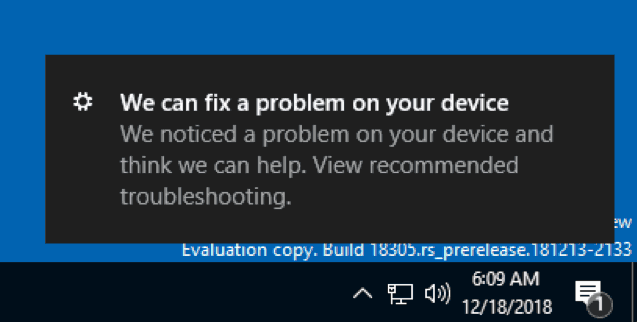
Spustelėję pranešimą pamatysite šį ekraną, kuriame galėsite pasirinkti, ar paleisti rekomenduojamą trikčių šalinimo įrankį.

Automatinis paleidimas iš naujo ir prisijungimas (ARSO), skirtas įmonėms
Ar pavargote matyti šiuos mirksinčius ekranus po kiekvieno atnaujinimo?
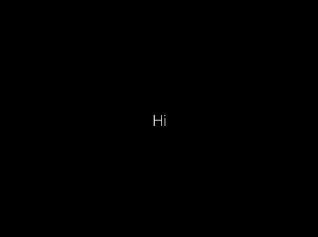
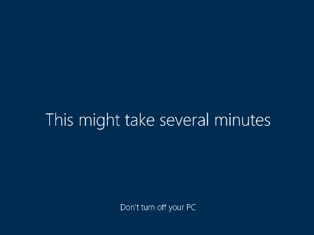
ARSO yra funkcija, kuri automatiškai prisijungia prie vartotojo po atnaujinimo, kad užbaigtų sąranką, o tada užrakina kompiuterį. Ši funkcija yra vientiso „Windows“ naujinimo istorijos dalis ir jos tikslas – sumažinti klientų skausmus apie atnaujinimus, įskaitant tokius dalykus kaip prisijungimo po registracijos laikas ir negalėjimas atsiimti ten, kur išėjote išjungti.
Ši funkcija bus įjungta įrenginiuose, prijungtuose prie debesies domeno, atitinkančiuose tam tikrus saugos reikalavimus:
- „BitLocker“ yra įjungtas ir nėra sustabdytas naujinimo metu
- TPM 2.0
- SecureBoot
Norėdami patikrinti, ar jūsų įrenginys gaus ARSO, eikite į Nustatymai > Paskyros > Prisijungimo parinktys > Privatumas:

Jei perjungiklis yra įjungtas ir nėra pilkas, įrenginys atitinka ARSO saugos reikalavimus ir yra įjungtas pagal numatytuosius nustatymus.
Jei perjungiklis yra pilkas ir Įjungtas, tai reiškia, kad jūsų IT administratorius jums aiškiai įgalino ARSO, neatsižvelgiant į jūsų įrenginio saugos reikalavimus.
Jei perjungiklis yra pilkas ir išjungtas, tai reiškia, kad neatitinkate minimalių saugos reikalavimų Įmonė ARSO arba jūsų IT administratorius aiškiai išjungė ARSO jums, neatsižvelgiant į jūsų įrenginio saugumą reikalavimus.
Nustatykite numatytąjį užduočių tvarkyklės skirtuką
Ar užduočių tvarkyklėje turite pageidaujamą skirtuką, į kurį visada iškart persijungiate? Džiaugiamės galėdami pasidalinti, kad dabar galite pasirinkti savo numatytąjį skirtuką! Kai paleisite užduočių tvarkyklę, dabar ji pereis tiesiai į pageidaujamą skirtuką.
Galite nustatyti pageidaujamą skirtuką naudodami Galimybės > Nustatyti numatytąjį skirtuką.

Atnaujintas nustatymų pagrindinis puslapis
Šioje versijoje pristatome naują būdą padėti vartotojams užbaigti „Windows“ sąranką ir greitai pasiekti kai kuriuos dažniausiai naudojamus nustatymus. Įkvėptas „Microsoft“ paskyros pagrindinio puslapio, pagrindinio nustatymų puslapio viršuje dabar yra antraštė, leidžianti greitai veiksmus, pvz., prisijungdami ir tvarkydami „Microsoft“ paskyrą, kad pagerintumėte „Windows“ ir „Microsoft“ patirtį. Taip pat galite lengvai peržiūrėti sistemos būseną, pvz., kai yra naujinių.
Galbūt kai kurie iš jūsų jau matėte tai ankstesnėse versijose, bet nesijaudinkite, jei ne, mes ir toliau tai išleisime lėtai ir pamatysite tai būsimoje versijoje.
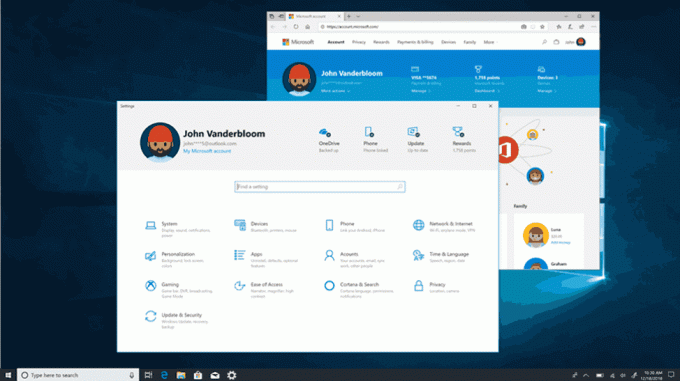
Draugiškos datos „File Explorer“.
Su 18272 statyba, minėjome, kad kai kurie „Insiders“ gali pastebėti keletą nedidelių „File Explorer“ pakeitimų. Mes pažadėjome išsamią informaciją ir pasidalinti atnaujinta numatytuoju atsisiuntimų aplankų rūšiavimas buvo pirmoji to dalis. Antroji jo dalis yra tokia: „File Explorer“ bandome naują numatytąjį datos formatą! Tai vadinamos draugiškomis pasimatymais. Toliau pateiktame paveikslėlyje galite pamatyti, kaip tai atrodo.
Kodėl reikia keisti? Naujasis formatas supaprastina datos modifikavimo stulpelį ir užtikrina nuoseklumą su kitais rodiniais, kuriuos matote visoje OS, programose ir žiniatinklyje.
Dėkojame visiems, kurie iki šiol skyrė laiko pasidalinti savo atsiliepimais. Remdamiesi jūsų komentarais, 18305 versijoje šiek tiek palengviname išjungimą, jei tai ne jūsų reikalas – jūs nebeturite norėdami naršyti nustatymus, dabar galite tiesiog dešiniuoju pelės klavišu spustelėti datos modifikavimo stulpelį ir įjungti bei išjungti draugiškas datas ten.
Draugiškų pasimatymų dar ne visi gali, todėl nesijaudinkite, jei to dar nematote – mes jums pranešime, kai jis bus skirtas visiems.
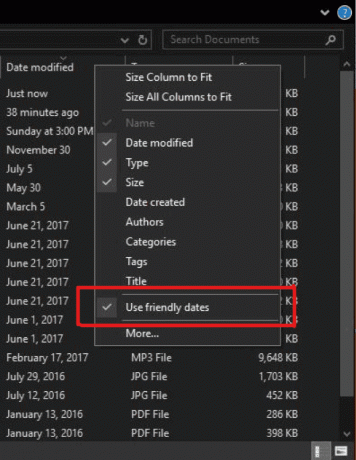
Šešėliai sugrįžo!
Kaip pastebėjo kai kurie dėmesingi Insiders, neseniai pradėjome atnaujinti šešėlių darbą, kurį iš pradžių pristatėme. Pastatyta 17711 m.
Šešėliai yra mūsų ilgalaikės vizijos dalis „Fluent Design“ evoliucija, ir mes džiaugiamės galėdami jas jums pateikti šiandien, kai atsižvelgėme į kai kuriuos atsiliepimus, kuriuos bendrinote su mumis po pradinio išleidimo.
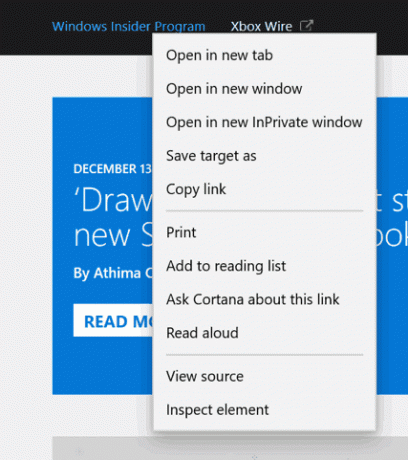
Pakartotinai išleidžiama nauja japoniška IME
Dėkojame už vertingą atsiliepimą apie mūsų naujas japoniškas IME. Prieš kelias savaites išjungėme IME neprisijungę, kad atsižvelgtume į kai kuriuos su mumis bendrinamus atsiliepimus, o dabar esame pasirengę vėl pradėti teikti IME „Insiders“. Naujausioje IME versijoje patobulintos pagrindinės tinkinimo parinktys ir patobulintas kandidato lango patikimumas (išsprendžiama problema, kai ji nebuvo rodoma), ir laukiame, kol išbandysite. Kadangi norime užtikrinti geriausią įmanomą spausdinimo patirtį, tai bus laipsniškas išleidimas – kai kurie „Insider“ gaus tai šiandien, o prieš išleisdami IME atidžiai peržiūrėsime metrikas ir jūsų komentarus Visi. Lauksime, kol išbandysite ir pasidalinsite Atsiliepimas!
Pastaba: žinome apie kai kurių žaidimų programų suderinamumo problemas ir komanda dirba su jais – pranešime, kai tai bus išspręsta.
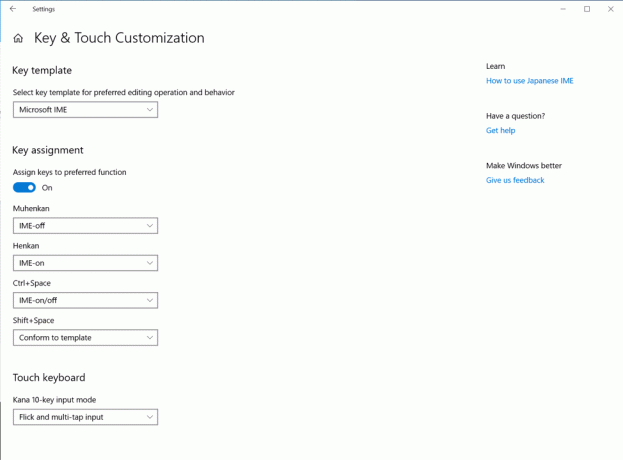
Pristatome „Office“ programą, skirtą „Windows 10“.
Šį mėnesį „Windows Insiders“ pirmą kartą pažvelgė į naują „Office“ programą – paprastą patirtį, skirtą padėti vartotojams išnaudoti visas „Office“ galimybes ir greitai grįžti į darbą. Ši programa yra pagrįsta pertvarkyta Office.com patirtį, kuri sulaukė puikių vartotojų atsiliepimų ir pakeitė tai, kiek mūsų žiniatinklio vartotojų kasdien naudojasi „Office“.
Programa yra puikus „Office“ pradžios taškas, padedantis lengvai rasti visus failus vienoje vietoje arba lengvai pasiekti bet kurį jums prieinamą „Office“ sprendimą. Ji žino, kaip prijungti jus prie „Office“ klientų, jei jie yra įdiegti jūsų kompiuteryje, arba nusiųs jus į „Office“ žiniatinklio versiją, jei jos nėra. IT taip pat įvertins galimybę tinkinti programą, į patirtį integruojant kitas verslo programas, kuriose naudojamas Azure Active Directory, ir programai taikant įmonės prekės ženklą.
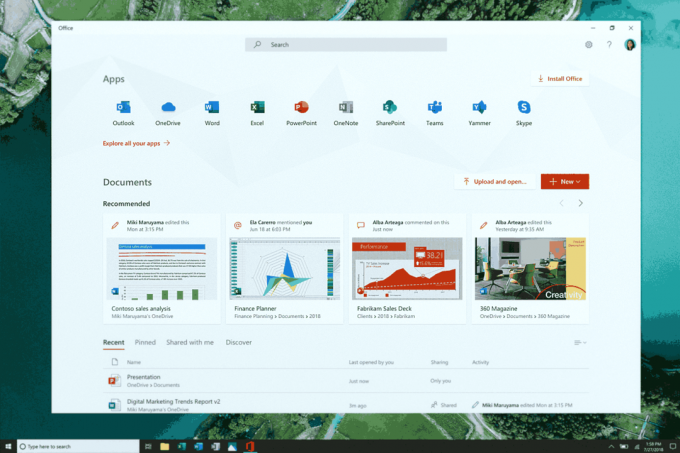
Prašome žiūrėti „Microsoft 365“ tinklaraščio įrašas Norėdami gauti daugiau informacijos apie „Office“ programą. Pradėkite naudoti programą, kad išnaudotumėte visas „Office“ galimybes, ir praneškite mums savo nuomonę naudodami atsiliepimų nuorodą, esančią skiltyje „Nustatymai“.
Pastaba: galite pastebėti naujosios „Office“ piktogramos aukščiau esančioje ekrano kopijoje! Jie dar nėra skirti Insiderams, bet norėjome, kad sužinotumėte, kaip jie atrodys.
Nuveikite daugiau naudodami „Cortana“ ir „Microsoft To-Do“.
Norite tik vieno darbų sąrašo, kuris jums veiktų dvigubai sunkiau? Sutaupykite laiko ir būkite tvarkingi – „Cortana“ padeda priminimus ir užduotis įtraukdama į jūsų sąrašus „Microsoft To-Do“. su šia funkcijos peržiūra, kad galėtumėte sužinoti, kas svarbiausia. Naudokite savo balsą, kompiuterį, telefoną – jūsų pasirinkimas.
Supaprastinkite užduotis – jūsų sąrašai ir priminimai iš „Microsoft To-Do“, „Cortana“ ir „Outlook“ užduotys dabar gali tapti vienu, esančiu „Microsoft To-Do“ programėlės centre. Naudokite „Microsoft To-Do“ bet kur: „Android“ arba „iPhone“, su „Cortana“ arba „Windows 10“ kompiuteryje. Taip pat galite jį pasiekti iš žiniatinklio. Jis automatiškai sinchronizuojamas, todėl niekada nepraleisite.
Kai paprašysite „Cortana“ įtraukti pieno į jūsų bakalėjos prekių sąrašą, jis bus rodomas viename iš „Microsoft“ darbų sąrašų.

Arba paprašykite „Cortana“ priminti jums paskambinti draugui ir pamatyti, kaip priminimas bus rodomas jūsų „Microsoft“ darbų sąraše.

Su šia integracija mes toliau stengiamės sklandžiai sinchronizuoti jūsų darbų sąrašus „Microsoft To-Do“, „Cortana“ ir jūsų užduotis programoje „Outlook“. Sužinokite daugiau apie „Microsoft To-Do“ ir „Outlook“ užduočių integravimą.
Norint pradėti sinchronizuoti, jūsų „Windows 10“ kompiuteryje turi veikti „Build 18267+“ ir jis turi būti susietas su Australijos, Indijos, JAV arba JK regionu. Sužinokite daugiau apie „Microsoft To-Do“ ir „Cortana“ integraciją. Norėdami pasidalinti atsiliepimais, prisijungti prie kohortos arba naudokite „Windows“ atsiliepimų centrą. naudokite „Windows“ atsiliepimų centrą.
- Ištaisėme problemą, dėl kurios buvo tikrinamos klaidos su klaida „BRANDUOLIŲ SAUGOS PATIKRINIMO GEDIMAS“ kurdami / paleidžiant VM arba diegiant / atliekant nuskaitymą naudojant tam tikras AV programas.
- Ištaisėme problemą, kai naudojant tamsią temą atidaryto aplanko piktograma „File Explorer“ buvo baltame fone.
- Ištaisėme ankstesnės versijos problemą, kai atidarant kalbos nustatymus užstringa nustatymai.
- Ištaisėme problemą, kai per pastaruosius kelis skrydžius veiksmų centras neturėjo pradžios animacijos.
- Ištaisėme problemą, kai visos išvardytos veiklos turėjo netikėtai seną laiko žymą, kad galėtumėte lengvai tęsti ten, kur baigėte atidarydami paiešką.
- Ištaisėme problemą, kai užduočių juostos paieškos laukelyje buvo sutrumpinta tamsi šviesios temos kraštinė.
- Ištaisėme keletą scenarijų, dėl kurių užduočių juosta netikėtai gali tapti skaidri.
- Ištaisėme problemą, dėl kurios taskhostw.exe gali netikėtai ilgą laiką naudoti didelį procesoriaus kiekį.
- Ištaisėme problemą, kai nustatymai sugenda spustelėjus parinktį „Peržiūrėti saugyklos naudojimą kituose diskuose“, esančią skiltyje Sistema > Saugykla naujausiose versijose.
- Ištaisėme problemą, kai „Configure Storage Sense“ nebuvo galima pasirinkti „Ištrinti ankstesnę „Windows“ versiją.
- Ištaisėme problemą, dėl kurios kai kuriems netikėtai nepavyko sukurti atsarginės kopijos, o pranešimas, kad laikmena apsaugota nuo rašymo (klaidos kodas 0x80070013).
- Kai „Nustatymuose“ matoma paieškos skiltis, ji dabar bus prieš „Atnaujinimas ir sauga“.
- Ištaisėme problemą, kai kai kurių nustatymų puslapių viršuje buvo daugiau vietos nei kitų.
- Ištaisėme problemą, dėl kurios ☆ ir kai kurie kiti simboliai netinkamai rodomi tam tikruose teksto laukuose.
- Ištaisėme problemą, kai „Windows Ink Workspace“ naudojo seną „Microsoft Store“ piktogramą.
- Ištaisėme problemą, dėl kurios jaustukų parinkiklis gali iš dalies pasitraukti už ekrano ribų, jei bus paleistas netoli ekrano apačios.
- Ištaisėme problemą, kai antroji įvesties indikatoriaus eilutė užduočių juostoje nebuvo įskaitoma šviesioje temoje.
- Atnaujinome savo pranešimą „Snipping Tool“ ir įtraukėme patarimą, kaip naudoti WIN+Shift+S, kad pagerintume aptinkamumą – ačiū žmonėms, kurie tai pasiūlė!
- Ištaisėme problemą, kai užduočių tvarkyklės skirtuke Išsami informacija negalėjote rūšiuoti pagal stulpelį „Bendrinama GPU atmintis“.
- Ištaisėme problemą, dėl kurios „ShellExperienceHost.exe“ neleido įrenginiui užmigti pranešimas „Šiuo metu prijungta Miracast sesija“. nepaisant to, kad minėta sesija jau buvo atjungtas.
- Ištaisėme ankstesnio skrydžio problemą, kai kai kuriose sistemose didelės raiškos garso valdikliui nepavyko paleisti kodo 10, todėl nebuvo garso iš integruotų garsiakalbių ir mikrofono.
- Jei įgalintos įžvalgos, hipersaitų spalvas reikia patobulinti tamsiuoju režimu lipniuosiuose užrašuose.
- „Windows“ saugos programoje gali būti rodoma nežinoma apsaugos nuo virusų ir grėsmių srities būsena arba ji netinkamai atnaujinama. Tai gali įvykti po atnaujinimo, paleidimo iš naujo arba pakeitus nustatymus.
- Procesas cmimanageworker.exe gali užstrigti, todėl sistema sulėtėja arba procesoriaus naudojimas gali būti didesnis nei įprastai. Tai galima apeiti iš naujo paleidus mašiną, jei taip atsitiktų.
- Paleidus žaidimus, kuriuose naudojama „BattlEye“ kovos su sukčiavimu priemonė, bus atliktas klaidų patikrinimas (žalias ekranas) – mes tiriame.
- USB spausdintuvai gali būti du kartus rodomi valdymo skydelio dalyje Įrenginiai ir spausdintuvai. Iš naujo įdiegę spausdintuvą problema bus išspręsta.
- Tiriame problemą, kai spustelėjus paskyrą Cortana leidimuose kai kuriems šios versijos naudotojams neatsiranda NS, kad būtų galima atsijungti nuo Cortana (jei jau buvote prisijungę).
- Jei naudojate „Hyper-V“ ir, be numatytojo, pridėjote išorinį „vSwitch“, daugelis UWP programų negalės prisijungti prie interneto. Pašalinus papildomą vSwitch tai bus išspręsta.
- Užduočių planuoklio vartotojo sąsaja gali pasirodyti tuščia, net jei yra suplanuotų užduočių. Kol kas turėsite naudoti komandinę eilutę, jei norite juos pamatyti.
- Creative X-Fi garso plokštės neveikia tinkamai. Bendradarbiaujame su „Creative“, kad išspręstume šią problemą.
- Bandant atnaujinti iki 18305 versijos, kai kurie S režimo įrenginiai atsisiunčiami ir paleidžiami iš naujo, bet nepavyks atnaujinti. Dirbame dėl būsimo skrydžio pataisymo.
- Jei įdiegsite bet kurią iš naujausių versijų iš greito skambėjimo ir perjungsite į lėtą skambėjimą, pasirenkamas turinys, pvz., įgalinti kūrėjo režimą, nepavyks. Norėdami pridėti/įdiegti/įgalinti pasirenkamą turinį, turėsite likti sparčiajame skambutyje. Taip yra todėl, kad pasirenkamas turinys bus įdiegtas tik konkretiems žiedams patvirtintose versijose.
Šaltinis: Microsoft


